本ページ内には広告が含まれます
ここではiPod touchを川越市内の「Kawagoe Free Wi-Fi」で無料インターネット接続する方法を紹介しています。
![]() 埼玉・川越市内の駅などで利用可能な無料の公衆無線LANサービス「Kawagoe Free Wi-Fi」を利用することで、iPod touchを無料インターネット接続することが可能です。
埼玉・川越市内の駅などで利用可能な無料の公衆無線LANサービス「Kawagoe Free Wi-Fi」を利用することで、iPod touchを無料インターネット接続することが可能です。
メールアドレスを登録、または「Japan Connected-free Wi-Fi」アプリを利用することで、1回60分・利用回数制限なしで利用することが可能です。
目次:
![]() 「Kawagoe Free Wi-Fi」が利用できるエリア
「Kawagoe Free Wi-Fi」が利用できるエリア
![]() 「Kawagoe Free Wi-Fi」でiPod touchを無料インターネット接続する
「Kawagoe Free Wi-Fi」でiPod touchを無料インターネット接続する
![]() 「Japan Connected-free Wi-Fi」アプリで無料インターネット接続する
「Japan Connected-free Wi-Fi」アプリで無料インターネット接続する
「Kawagoe Free Wi-Fi」は埼玉・川越市内の駅などで利用できる無料Wi-Fiサービスです。

![]() 「Kawagoe Free Wi-Fi」が利用できるエリア
「Kawagoe Free Wi-Fi」が利用できるエリア
2015年10月現在、「Kawagoe Free Wi-Fi」は下記の場所にて利用できます。
・ 川越駅 東口ロータリー周辺
・ 川越駅 東口ロータリー周辺
・ 本川越駅 東側広場周辺
iPod touchを「Kawagoe Free Wi-Fi」で無料インターネット接続します。
1. Wi-Fi設定画面で「Kawagoe_free_Wi-Fi」を選択する
「Kawagoe Free Wi-Fi」が利用可能な場所で、iPod touchのホーム画面から「設定」をタップし「Wi-Fi」を選択します。ネットワーク名「Kawagoe_free_Wi-Fi」を選択・接続します。
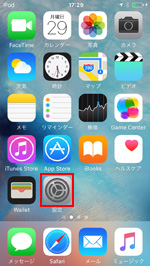
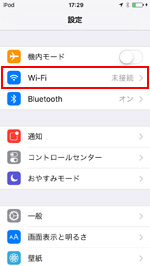
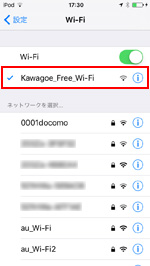
2. 「Kawagoe Free Wi-Fi」のエントリーページを表示する
iPod touchで「Safari」アプリを起動し、「Kawagoe Free Wi-Fi」のトップ画面から「インターネットに接続する」をタップし、無料インターネット接続エントリーページ内の「利用登録」をタップして登録を開始します。
なお、「Safari」を起動しても「Kawagoe Free Wi-Fi」のトップ画面が表示されない場合は、任意のブックマーク、または「更新」アイコンをタップすることで表示できます。
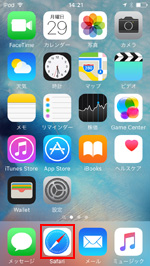
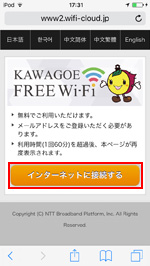
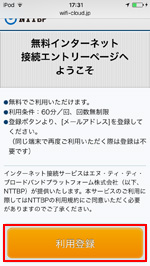
3. 利用規約に同意しメールアドレスを登録する
「ご利用規約への同意」画面にて利用規約を確認し、「同意する」をタップします。「利用登録」画面で登録したいメールアドレスを入力し、確認画面で「登録」をタップします。
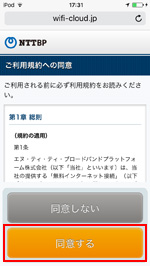
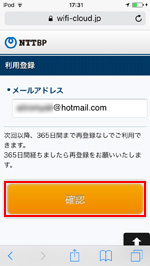
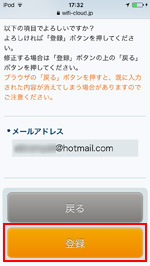
4. セキュリティについて同意するとインターネットに接続される
メールアドレスを登録後、セキュリティレベル等についての確認画面が表示されるので「同意する」をタップすると、iPod touchがインターネットに無料接続されます。
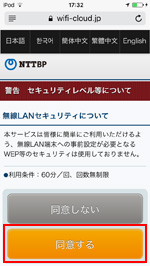
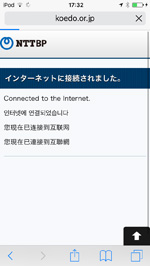
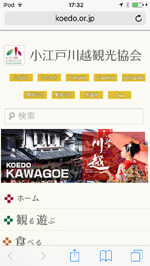
「Japan Connected-free Wi-Fi」アプリを利用することで、メールアドレスを入力することなくiPod touchを「TOSHIMA Free Wi-Fi」に接続することができます。
* 「Japan Connected-free Wi-Fi」アプリでの利用登録が必要です。登録方法について詳しくは「iPod touchでの"Japan Connected-free Wi-Fi"アプリの使い方と設定方法」をご覧ください。
1. Wi-Fi設定画面で「Kawagoe_free_Wi-Fi」を選択する
「Kawagoe Free Wi-Fi」が利用可能な場所で、iPod touchのホーム画面から「設定」をタップし「Wi-Fi」を選択します。ネットワーク名「Kawagoe_free_Wi-Fi」を選択・接続します。
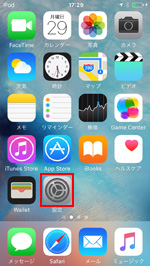
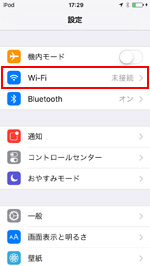
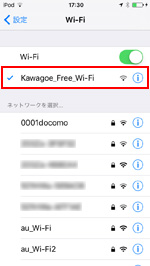
2. 「Japan Connected-free Wi-Fi」アプリでインターネット接続する
iPod touchを「Kawagoe_free_Wi-Fi」に接続後、「Japan Connected-free Wi-Fi」アプリを起動します。
トップ画面から「Kawagoe_free_Wi-Fi」に接続されていることを確認後、「インターネット接続へ」をタップすることでiPod touchをインターネット接続することが可能です。

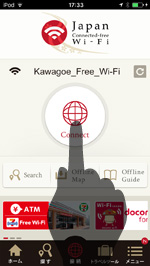

![]() 関連情報
関連情報
【Amazon】人気のiPhoneランキング
更新日時:2026/1/2 9:00
【Amazon】人気Kindleマンガ
更新日時:2026/1/2 9:00